ノーコードでクラウド上のデータとの連携を実現。
詳細はこちら →製品の詳細・30日間の無償トライアルはコチラ
CData Connectこんにちは!リードエンジニアの杉本です。
Coopel は DeNA社が提供するクラウドベースのRPAサービスです。WebブラウザやExcel、SaaSなどのクラウドサービスの操作の自動化が実現できます。この記事では、CData Connect Server を経由して Coopel からAzure Data Catalog データを取得し活用する方法を説明します。
CData Connect Server は、Azure Data Catalog データのクラウド to クラウドの仮想OData インターフェースを提供し、Coopel からリアルタイムにAzure Data Catalog データへ連携することができます。
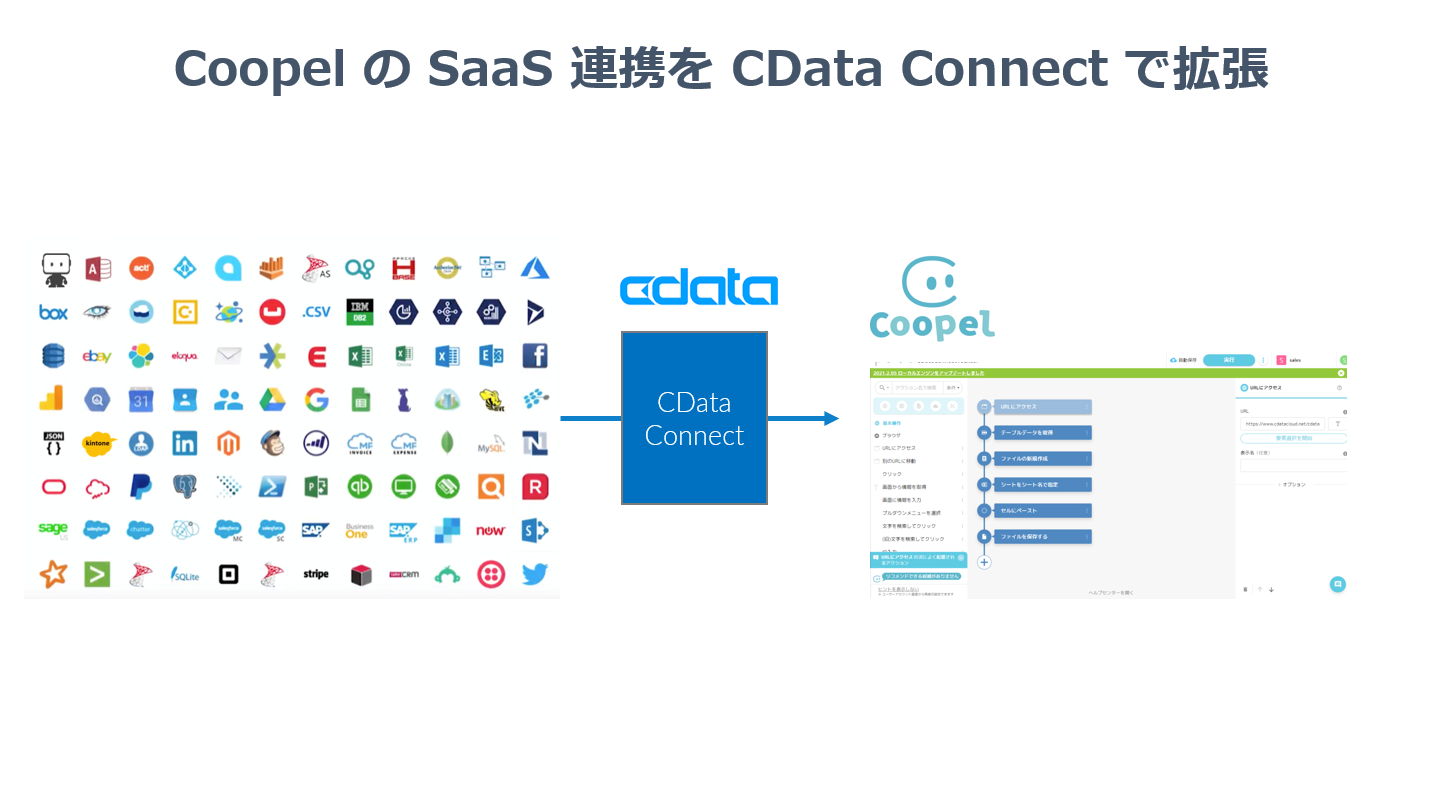
まずCData Connect Server でデータソースへの接続およびOData API エンドポイント作成を行います。
Azure Data Catalog の認証にはOAuth を使用します。CData 製品では組込みOAuth が利用できるので、接続プロパティを設定することなく接続を試行するだけで、ブラウザ経由でAAS に認証できます。詳しい設定方法については、ヘルプドキュメントの「Azure Data Catalog への認証」セクションを参照してください。
設定は任意ですが、CatalogName プロパティを設定することでAzure Data Catalog から返されるカタログデータを明示的に指定できます。
CatalogName:Azure Data Catalog に紐づいているカタログ名に設定。空のままにすると、デフォルトのカタログが使用されます。カタログ名は、「Azure Portal」->「データカタログ」->「カタログ名」から取得できます。
CData Connect Server 側の準備が完了したら、早速Coopel側でシナリオの作成を開始します。
シナリオを作成したらAzure Data Catalog のデータを取得する処理の作成を進めましょう。
データを取得する処理が作成できたら、そのデータをExcel ファイルに出力してみましょう。
それでは完成したシナリオを実行してみましょう。
このように、CData Connect Server を経由することで、API 側の複雑な仕様を意識せずにAzure Data Catalog と連携をしたRPA シナリオをCoopel で作成できます。他にも多くのデータソースに対応するCData Connect Server の詳細をこちらからご覧ください。
